Kuinka muodostaa yhteys WiFi-verkkoon WPS:n avulla Androidissa
Jos haluat muodostaa yhteyden langattomaan verkkoon helpommin, on suositeltavaa muodostaa yhteys Android WPS :ään . Sanotaan, että tämä ominaisuus ei ole saatavilla WPS Android 9 -versiossa. Tämä artikkeli auttaa sinua muodostamaan yhteyden WPS -painikkeeseen Android .

Kuinka muodostaa yhteys WiFi-verkkoon WPS:n avulla Androidissa(How to Connect to WiFi Network using WPS on Android)
Wi-Fi Protected Setup , lyhenne WPS , tekee yhteyden muodostamisesta reitittimen ja laitteen välillä nopeampaa ja helpompaa. Cisco esitteli sen vuonna 2006 . Se on verkon suojausstandardi, joka toimii salasanalla salatuissa langattomissa verkoissa. Nämä salasanat on kuitenkin salattava WPA Personal- tai WPA2 Personal -suojausprotokollalla. Tämän ominaisuuden avulla reitittimen omistaja voi estää vieraita käyttämästä langatonta verkkoaan. Ihmiset pitävät tästä ominaisuudesta, koska se ei sisällä pitkien salasanojen syöttämistä yhteyden muodostamisen aikana. On neljä erilaista tilaa, kuten
- Paina nappia,
- PIN-koodi,
- USB,
- ja lähikenttäviestintätilat
Kaksi viimeistä ovat kaistan ulkopuolisia tiloja, mutta kaksi ensimmäistä ovat enimmäkseen käytössä.
WPS:n plussat(Pros of WPS)
Seuraavassa on lueteltu WPS(WPS) :n käytön edut .
- Se määrittää automaattisesti (automatically) verkon nimen ja suojausavaimen(configure the network name and security key) .
- Langattoman verkon suoja-avainta tai salasanaa ei vaadita .(not required to know the security key or password)
- WPS luo suojausavaimen(security key is generated by WPS) , mikä tekee siitä turvallisemman.
- Suojausavain on salattu Extensible Authentication Protocol -protokollalla(security key is encrypted by Extensible Authentication Protocol) .
WPS:n miinukset(Cons of WPS)
Alla on muutamia WPS:n käytön haittoja.
- Kaikki laitteet tai reitittimet eivät tue WPS(Not all devices or routers support WPS) :ää eli laitetta, jossa on WPS Android 9 tai enemmän.
- WPS -yhteyttä ei voi muodostaa, jos laitetta ei ole varmennettu WPS-sertifikaatilla(cannot connect using WPS if the device is not verified with WPS certification) .
- Se ei tue suoria yhteyksiä(does not support direct connections) , kun taas yhteydet tehdään AP:n kautta.
Lue myös: (Also Read:) Mikä on WPS ja miten se toimii?(What is WPS and How Does it Work?)
Vaiheet yhteyden muodostamiseksi Wi-Fi-verkkoon WPS:n avulla(Steps to Connect to A Wi-Fi Network Using WPS)
Yhdistäksesi WPS -painike Android , sinun on varmistettava, että:
- Reititin ja mobiiliversiosi tukevat WPS - ominaisuutta.
- Reitittimen WPS(WPS) - painike on käytössä.
Liitä WPS(WPS) laitteeseesi noudattamalla alla olevia ohjeita .
Huomautus:(Note:) Koska älypuhelimissa ei ole samoja asetusvaihtoehtoja, ja ne vaihtelevat valmistajittain. Varmista siis(Hence) oikeat asetukset ennen kuin muutat mitään. Tässä artikkelissa käytetyt kuvakaappaukset on otettu OnePlus Nordista(OnePlus Nord) .
1. Käynnistä Asetukset(Settings) - sovellus laitteessasi.
2. Napauta tässä Wi-Fi & Network -vaihtoehtoa.

3. Napauta sitten Wi-Fi- vaihtoehtoa.

4. Napauta nyt Wi-Fi-asetukset(Wi-Fi preferences) Wi -Fi-asetukset-(Wi-Fi Settings) luokassa.
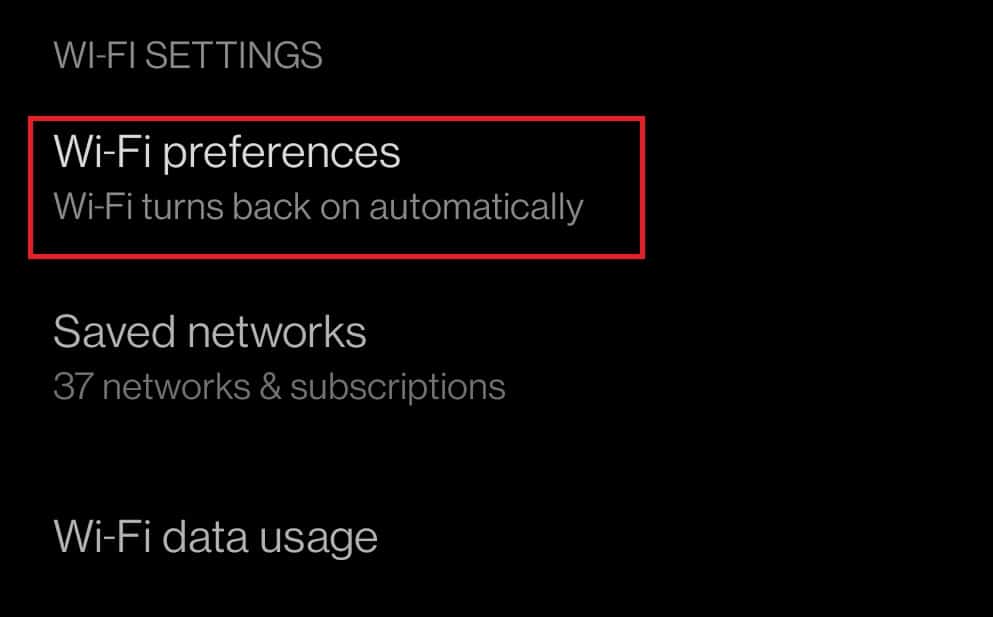
5. Napauta lopuksi WPS Push -painiketta.
Huomautus 1: Jos (Note 1:)Android -laitteessa ei ole WPS -painiketta , napauta WPS Pin Entry muodostaaksesi yhteyden kahdeksannumeroisella PIN-koodilla reitittimen ohjauspaneelissa.
Huomautus 2:(Note 2:) Jos laitteesi ja reitittimesi tukevat WPS : ää etkä saa yhteyttä WPS :ään , yritä siirtyä lähemmäs reititintä.
Usein kysytyt kysymykset (FAQ)(Frequently Asked Questions (FAQs))
Q1. Vähentääkö WPS verkon nopeutta?(Q1. Does WPS reduce the speed of the network?)
Ans. Ei(No) , mutta se saattaa ajoittain hidastaa verkon nopeutta.
Q2. Yhdistetäänkö WPS aina, kun käytämme Wi-Fiä?(Q2. Does WPS to be connected every time we use Wi-Fi?)
Ans. Ei(No) , yhteyden muodostaminen reitittimeen WPS :n avulla on kertaluonteinen prosessi. Saat yhteyden verkkoon aina, kun kytket sen päälle.
Q3. Onko turvallista muodostaa yhteys WPS:n avulla?(Q3. Is it safe to connect using WPS?)
Ans. Vaikka menetelmä on nopeampi ja helpompi, se ei ole turvallinen. Hakkeri voi löytää pääsyn kaikkiin yhdistettyihin laitteisiin. Joten on suositeltavaa poistaa WPS käytöstä .
Suositus:(Recommended:)
- Mitä LimeTorrentsille tapahtui?(What Happened to LimeTorrents?)
- 11 parasta WiFi-lämpötila- ja kosteusanturi(11 Best WiFi Temperature and Humidity Sensor)
- Kuinka ottaa työpöytätila käyttöön Android-selaimissa(How to Enable Desktop Mode on Android Browsers)
- Kuinka avata Android-puhelimen asetusvalikko(How to Open Android Phone Settings Menu)
Toivomme, että tämä opas auttaa sinua yhdistämään matkapuhelimesi Android WPS :ään . Jätä kysymyksesi ja ehdotuksesi alla olevaan kommenttiosioon, jos sellaisia on.
Related posts
Kuinka tarkastella tallennettuja WiFi-salasanoita Windowsissa, macOS:ssä, iOS:ssä ja Androidissa
Kuinka pysäyttää WiFi käynnistyy automaattisesti Androidissa
3 tapaa lähettää ja vastaanottaa MMS-viestejä WiFin kautta
Kuinka rajoittaa WiFi-käyttäjien Internetin nopeutta tai kaistanleveyttä
Mikä on WiFi Direct? Kuinka käytät WiFi Directiä? -
Äänen poistaminen käytöstä Chromessa (Android)
Kuinka kalibroida kompassi Android-puhelimellasi?
Kuinka tehdä Androidista Wi-Fi-hotspot
Kuinka päästä eroon parhaista ystävistä Snapchatissa
Micro-SD-kortin liittäminen Galaxy S6:een
Kuinka poistaa rajoitettu tila käytöstä YouTube-verkon järjestelmänvalvojassa
Kuinka sallia kameran käyttö Snapchatissa
Kuinka viedä WhatsApp Chat PDF-muodossa
3 tapaa päivittää Google Play Kauppa [Pakota päivitys]
Kuinka tarkastella Facebookin työpöytäversiota Android-puhelimessa
Roadrunner-sähköpostin määrittäminen Androidille (määrityksen vaiheet)
3 tapaa piilottaa sovelluksia Androidilla ilman juuria
Kuinka korjata Instagram ei anna minun lähettää virhettä
WiFi-verkko ei näy tai et löydä WiFi-yhteyttä Windowsissa?
Kuinka palauttaa poistetut sovelluskuvakkeet Androidissa
